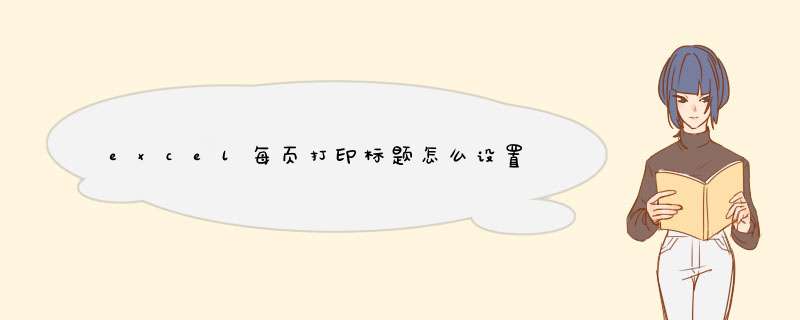
以Excel2007为示例:打开表格,切换到页面布局,点击打印标题按钮。
进入页面设置—工作表,接着点击打印标题下的“顶端标题行”右边的小方块按钮,选择标题行。然后确定即可。
Word中的表格也有类似功能。同样以Word2007为例:在插入表格后,选中需要作为每页打印标题的行,切换到表格工具的布局页面,点击“重复标题行”。
excel中打印标题如何设置呢?下面我来教大家。
01首先,我们打开我们的电脑,之后我们打开我们电脑上面的一个excel文档,然后我们点击页面布局;
02之后我们点击工具栏中的打印标题;
03之后我们点击顶端标题行后方的引用符号;
04之后我们选中标题行,然后点击引用符号;
05最后,我们点击确定就可以了,之后我们就可以进行打印了。
材料/工具:Excel2010
1、打开excel文件,拖动鼠标选定需要打印的区域然后点击功能区内的“页面布局”--“打印标题”。
2、在页面设置选项卡中,点击工作表选项卡,如下图可以看到“打印标题”。
3、点击打印标题下面“顶端标题行”后面的选定区域按钮。
4、选定需要打印的标题区域,然后点击上面的按钮,返回设置页面。
5、如下图所示,设置完成后,点击下面的“确定”按钮。
6、此时进行打印即可,也可以对打印的效果进行预览然后打印 *** 作完成。
欢迎分享,转载请注明来源:内存溢出

 微信扫一扫
微信扫一扫
 支付宝扫一扫
支付宝扫一扫
评论列表(0条)